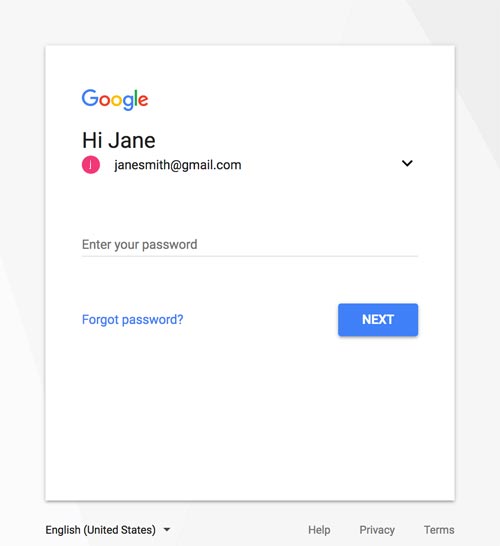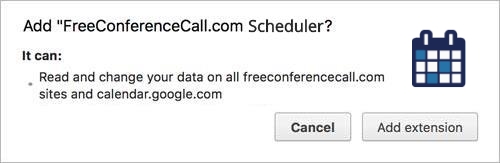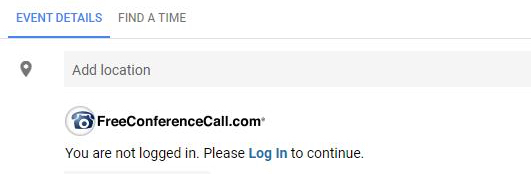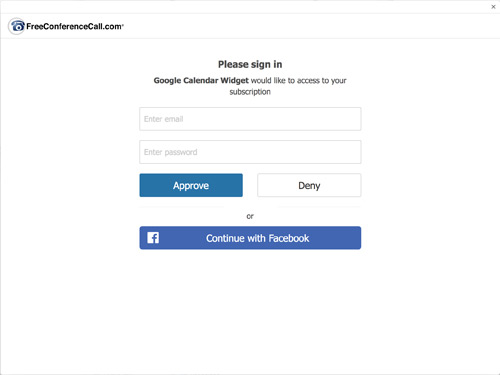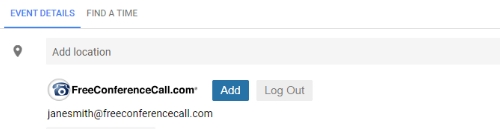Door op Accepteren te klikken gaat u akkoord met onze Algemene Gebruiksvoorwaarden en de wijze waarop wij persoonlijke gegevens verzamelen en beschermen. Meer informatie...
-
Menu
- Hoe het werkt
- Videoconferenties
- Scherm delen
- One Number
- Functies
- Ondersteuningscentrum
-
Klantenservice: 078 907 045
- Hoe het werkt
- Videoconferenties
- Scherm delen
- One Number
- Functies
- Ondersteuningscentrum
- Online vergaderingen
- Gratis online vergaderingen
-
Klantenservice: 078 907 045
078 907 045